Uppdaterad april 2024: Sluta få felmeddelanden och sakta ner ditt system med vårt optimeringsverktyg. Hämta den nu på denna länk
- Ladda ned och installera reparationsverktyget här.
- Låt den skanna din dator.
- Verktyget kommer då reparera din dator.
Vissa applikationer eller spel i Microsoft Store är utformade för att använda vissa hårdvaru- eller mjukvarufunktioner på din Windows-enhet. En fotoapplikation kan behöva använda telefonens kamera, eller så kan en restaurangguide använda din plats för att rekommendera platser i närheten.

Windows 10 ger tillgång till en mängd data för att göra applikationer användbara och värdefulla för dig. Varje funktion har sin egen sida med sekretessinställningar så att du kan styra den och ta reda på vilka applikationer och tjänster som kan använda den.
Från och med Windows 10 Insider Preview Build 10547 kan du aktivera eller inaktivera möjligheten för applikationer att komma åt och skicka e-post, samt välja vilka individuella applikationer som kan komma åt och skicka e-post.
Från och med Windows 10 Build 17063 kan du nu tillåta eller neka alla användare av Windows 10 och dess applikationer åtkomst till e-post på din enhet (PC).
Om du tillåter åtkomst kan användare på din PC slås på eller av när deras program har åtkomst till sin e-post. Om du tillåter applikationer att komma åt din e-post kan du aktivera (tillåta) eller inaktivera (neka) åtkomst för enskilda applikationer.
För att blockera applikationer från att komma åt din e-post i Windows 10
Uppdatering april 2024:
Du kan nu förhindra PC -problem genom att använda det här verktyget, till exempel att skydda dig mot filförlust och skadlig kod. Dessutom är det ett bra sätt att optimera din dator för maximal prestanda. Programmet åtgärdar vanligt förekommande fel som kan uppstå på Windows -system - utan behov av timmar med felsökning när du har den perfekta lösningen till hands:
- Steg 1: Ladda ner PC Repair & Optimizer Tool (Windows 10, 8, 7, XP, Vista - Microsoft Gold Certified).
- Steg 2: Klicka på "Starta Scan"För att hitta Windows-registerproblem som kan orsaka problem med datorn.
- Steg 3: Klicka på "Reparera allt"För att åtgärda alla problem.
För att konfigurera vilka applikationer som kan komma åt din e-post, måste du gå till sekretessinställningarna för e-post i programinställningarna. Du kan öppna den här sidan direkt genom att trycka på Windows-tangenten, skriva "Sekretessinställningar för e-post" och trycka på Enter.
Det finns tre inställningar på sidan Sekretessinställningar för e-post. Det översta alternativet, "Tillåt åtkomst till e-post på den här enheten", låter dig tillåta eller neka åtkomst till e-post för alla konton på enheten. När den här inställningen är inställd på Av kan inget konto på enheten tillåta något program att komma åt e-post. För att ändra den här inställningen krävs administratörsbehörighet. För att ändra denna inställning, klicka på "Ändra" och klicka sedan på markören i det lilla fönstret som visas. Du måste klicka på "Ja" vid kommandotolken User Account Control (UAC).
Den andra inställningen är endast för det aktuella användarkontot. Om du ändrar den här inställningen till "Av" kommer inte alla appar längre att kunna komma åt e-postdata. Inga administrativa rättigheter krävs för att ändra den här inställningen.
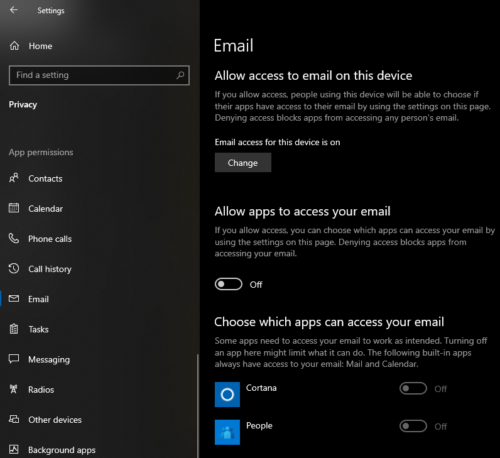
Den sista gruppen med alternativ är en lista över alla installerade program som har begärt åtkomst till din e-post. Här kan du tillåta eller neka åtkomst till varje applikation individuellt. Vissa applikationer kan erbjuda användbara integrationer. Till exempel kan applikationen "People" tillåta åtkomst till dina kontakter, medan du kan ha oro över integritetskonsekvenserna av att låta andra applikationer som Cortana komma åt din e-postdata. Det är upp till dig att bevilja och återkalla tillstånd som du vill.
För att inaktivera åtkomst till e-post i Windows 10
- Öppna inställningsprogrammet.
- Gå till Sekretess – E-post.
- Klicka på knappen "Ändra" på höger sida.
- I nästa dialogruta, avaktivera omställningsalternativet under Tillgång till e-post för denna enhet.
Detta inaktiverar åtkomst till dina e-postkonversationer i Windows 10 för operativsystemet och applikationerna. Windows 10 kommer inte längre att kunna använda det. Ingen av dina installerade applikationer kommer att kunna behandla dess data.
https://support.microsoft.com/en-us/help/10557/windows-10-app-permissions
Expert Tips: Detta reparationsverktyg skannar arkiven och ersätter korrupta eller saknade filer om ingen av dessa metoder har fungerat. Det fungerar bra i de flesta fall där problemet beror på systemkorruption. Detta verktyg kommer också att optimera ditt system för att maximera prestanda. Den kan laddas ner av Klicka här

CCNA, Web Developer, PC Felsökare
Jag är en datorentusiast och en praktiserande IT-professionell. Jag har många års erfarenhet bakom mig i dataprogrammering, felsökning av hårdvara och reparation. Jag är specialiserad på webbutveckling och databasdesign. Jag har också en CCNA-certifiering för nätverksdesign och felsökning.

